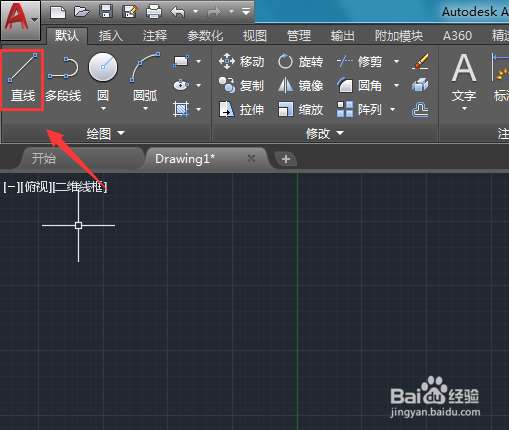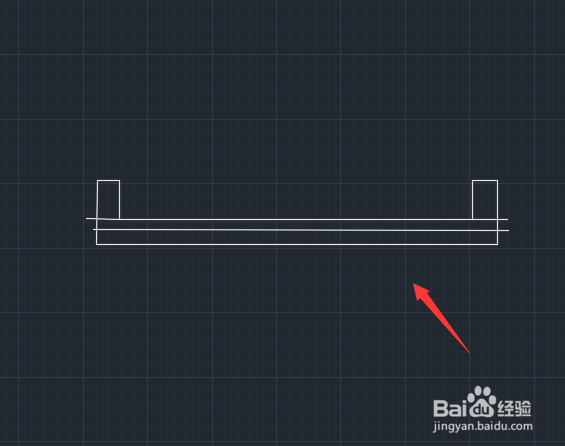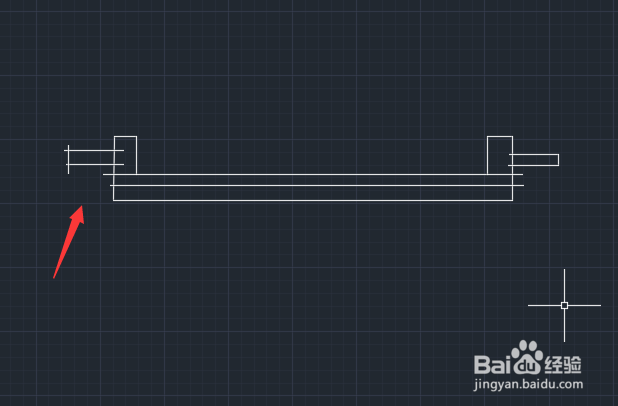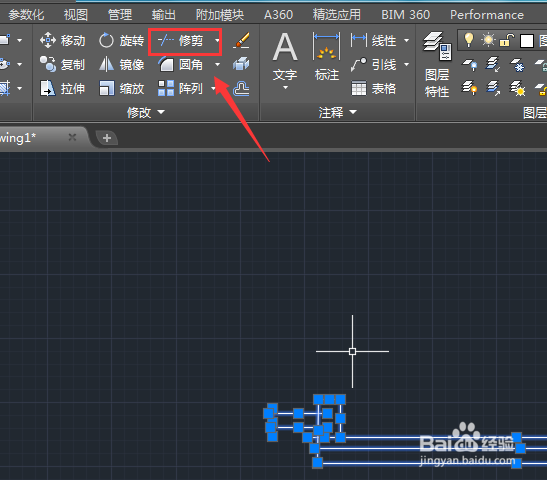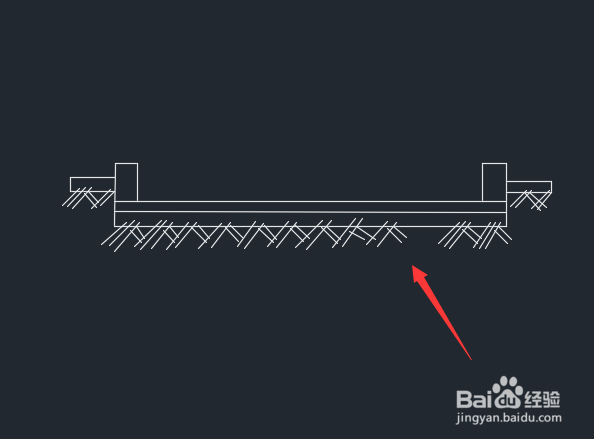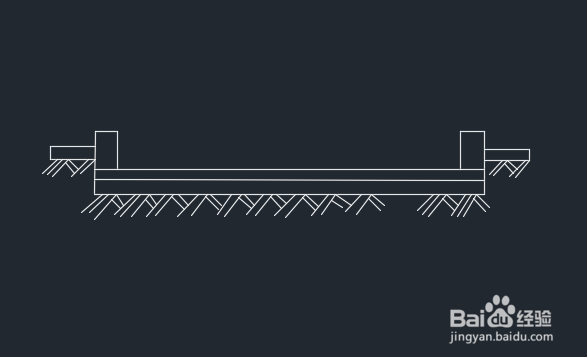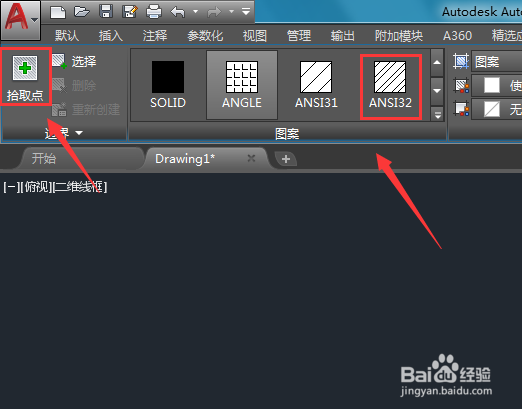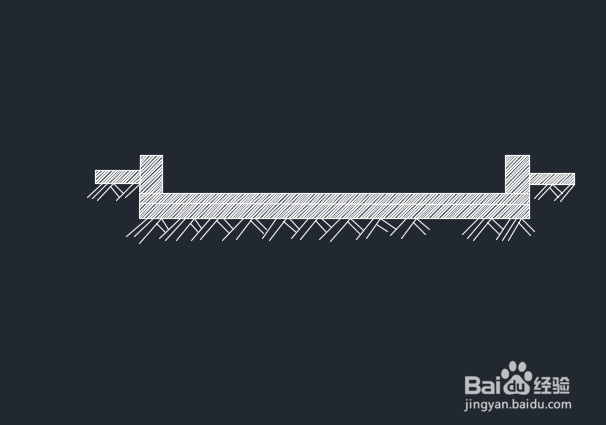cad水沟怎么画剖面图
1、将CAD这款软件打开,然后在绘图里找到直线命令,如图所示:
2、使用直线命令我们绘制出水沟的剖面的轮廓,如图所示:
3、再在水沟的两侧画出两边的锚固范围,如图所示:
4、绘制好水沟的剖面图形线之后,再在修改里找到修剪命令,如图所示:
5、使用修剪命令将多余的线进行修剪,然后再在绘制出其他的辅助线,如图所示:
6、在使用修剪命令将多余的部分进行修剪,修剪之后的图形效果如图所示:
7、再在绘图里找到填充选项,点击该选项找到一种填充的图案,然后再找到拾取点选项,如图所示:
8、将我们的水沟进行填充,填充之后我们的水沟剖面图就画好了,如图所示:
声明:本网站引用、摘录或转载内容仅供网站访问者交流或参考,不代表本站立场,如存在版权或非法内容,请联系站长删除,联系邮箱:site.kefu@qq.com。
阅读量:90
阅读量:40
阅读量:27
阅读量:24
阅读量:92